Excel: cara menghapus karakter pertama dan terakhir dari sebuah string
Seringkali Anda mungkin ingin menghapus karakter pertama dan terakhir dari sebuah string di Excel.
Anda dapat menggunakan rumus berikut untuk melakukan ini:
=MID( A2,2 ,LEN( A2 )-2)
Rumus khusus ini menghapus karakter pertama dan terakhir dari string di sel A2 .
Misalnya, jika sel A2 berisi AA4506 , rumus ini hanya akan mengembalikan A450 .
Contoh berikut menunjukkan cara menggunakan rumus ini dalam praktik.
Contoh: Hapus karakter pertama dan terakhir dari string di Excel
Misalkan kita memiliki daftar ID karyawan berikut di Excel:
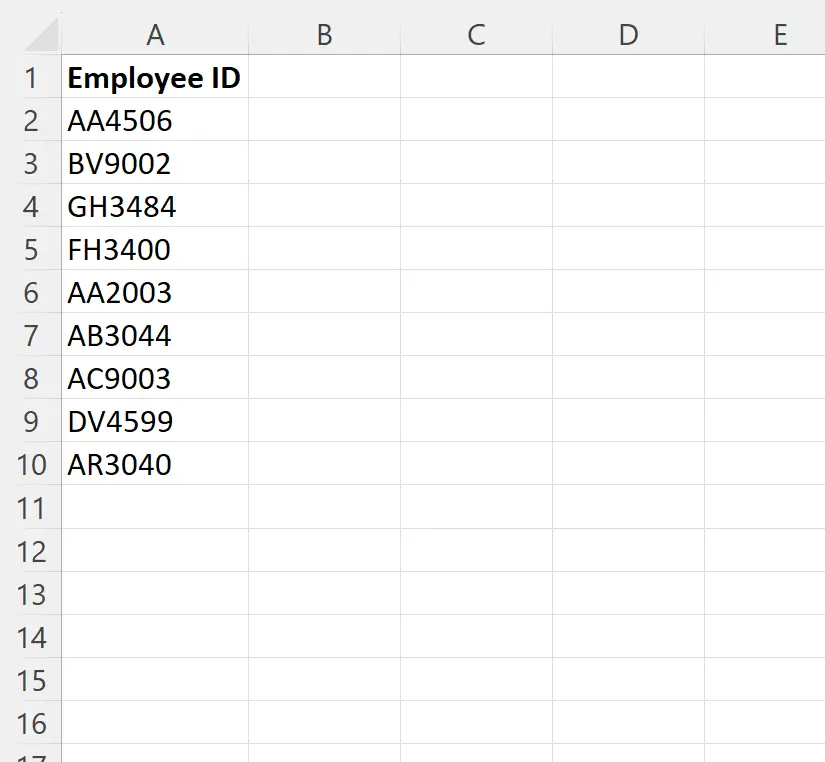
Katakanlah kita ingin menghapus karakter pertama dan terakhir dari setiap ID karyawan.
Untuk melakukan ini, kita bisa mengetikkan rumus berikut di sel B2 :
=MID( A2,2 ,LEN( A2 )-2)
Kita kemudian dapat mengklik dan menyeret rumus ini ke setiap sel yang tersisa di kolom B:
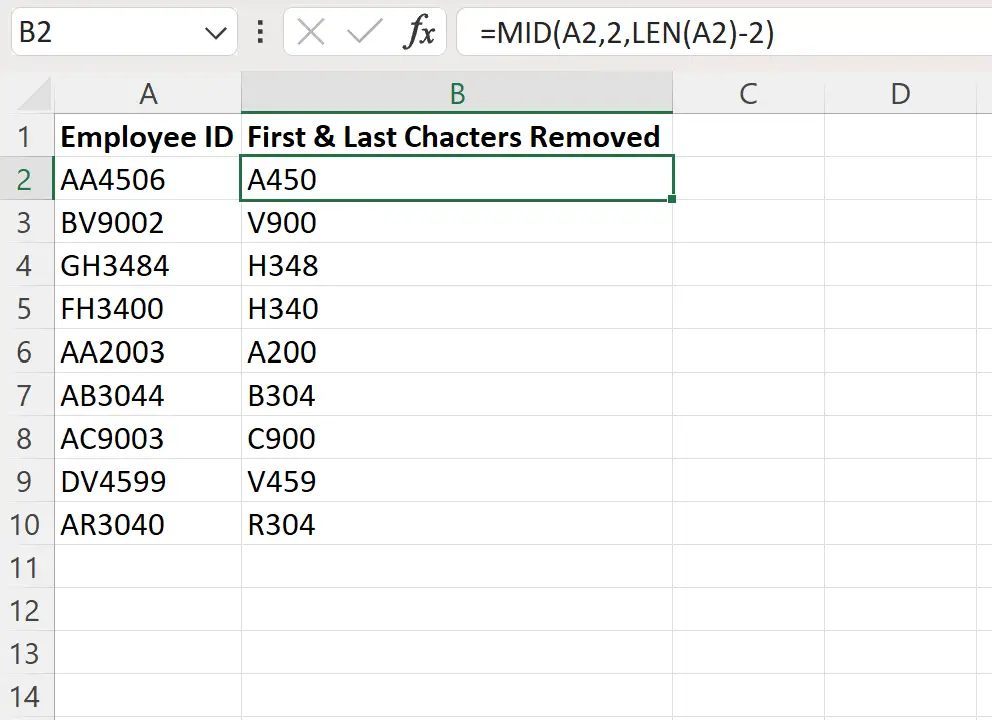
Kolom B sekarang menampilkan ID karyawan di kolom A dengan karakter pertama dan terakhir dihapus dari setiap ID karyawan.
Bagaimana cara kerja rumus ini?
Ingat rumus yang kita gunakan untuk menghapus karakter pertama dan terakhir dari sel A2 :
=MID( A2,2 ,LEN( A2 )-2)
Fungsi MID() di Excel mengekstrak sejumlah karakter tertentu dari tengah string, berdasarkan posisi awal dan jumlah karakter yang akan diekstraksi.
Fungsi LEN() di Excel digunakan untuk mencari panjang string.
Jadi rumus kami memberitahu Excel untuk mengekstrak karakter dari sel A2 mulai dari posisi 2 dan terus berlanjut hingga seluruh panjang string dikurangi dua karakter.
Hasil akhirnya adalah kita dapat mengekstrak semua karakter dari string kecuali karakter pertama dan terakhir.
Ini memiliki efek yang sama seperti menghapus karakter pertama dan terakhir dari string.
Catatan : Spasi kosong dalam string dihitung sebagai karakter. Anda mungkin perlu menghapus ruang kosong terlebih dahulu untuk mencapai hasil yang diinginkan.
Sumber daya tambahan
Tutorial berikut menjelaskan cara melakukan operasi umum lainnya di Excel:
Cara menghapus teks tertentu dari sel di Excel
Cara menghilangkan tanda kurung di excel
Cara menghapus karakter khusus di excel